红米Note增强版怎么在通知栏内显示流量使用情况?MIUI 5通知栏显示流量教程
发布时间:2016-12-21 来源:查字典编辑
摘要:我们知道,新购买的红米Note增强版在通知栏中默认没有显示流量使用情况,但对于注重流量使用的情况用户来说,每天使用多少流量是必须关注的。那么...
我们知道,新购买的红米Note增强版在通知栏中默认没有显示流量使用情况,但对于注重流量使用的情况用户来说,每天使用多少流量是必须关注的。那么红米Note增强版通知栏怎么显示流量呢?以下查字典教程网小编以手中的运行MIUI v5的红米Note增强版为例,教您红米Note增强版知栏怎么显示流量,感兴趣的朋友,不妨一起来看看。
红米Note增强版通知栏显示流量教程:
1,打开红米Note增强版的【设置】,在【全部设置】栏选择通知栏设置如图所示:
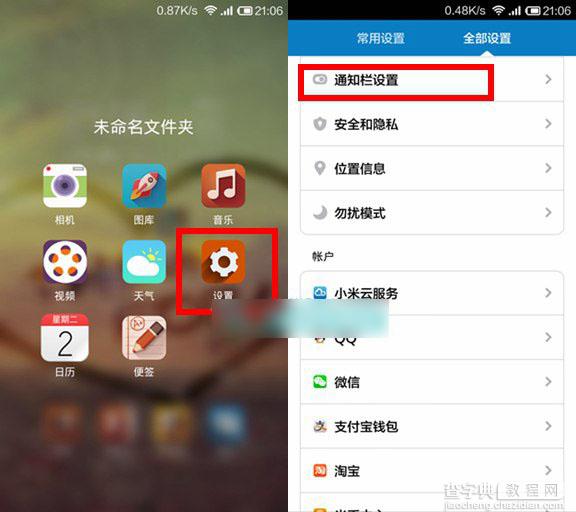
2,在【通知栏设置】界面,进开启【显示流量信息】即可,如图所示:
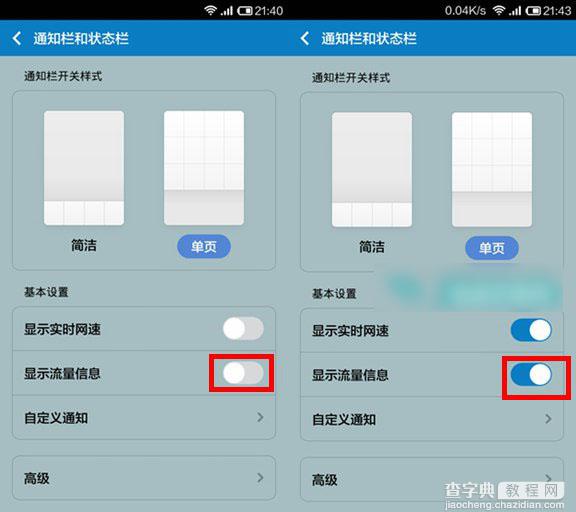
3,最后,我们在通知栏便可看到一天流量使用情况,如下图所示:
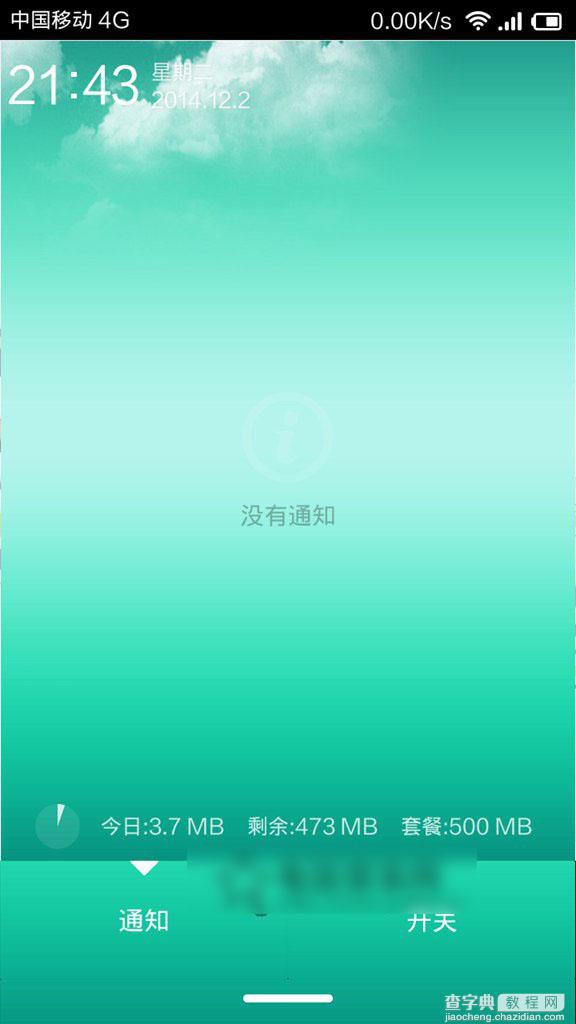
后记:以上就是查字典教程网小编给大家介绍的关于红米Note增强版通知栏显示流量教程教程,赶紧去试试吧!


